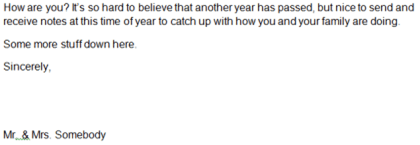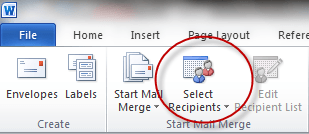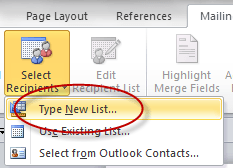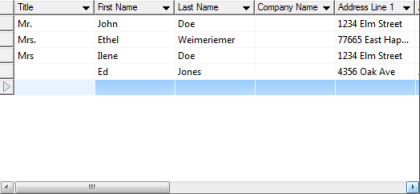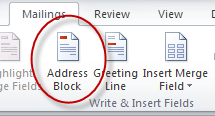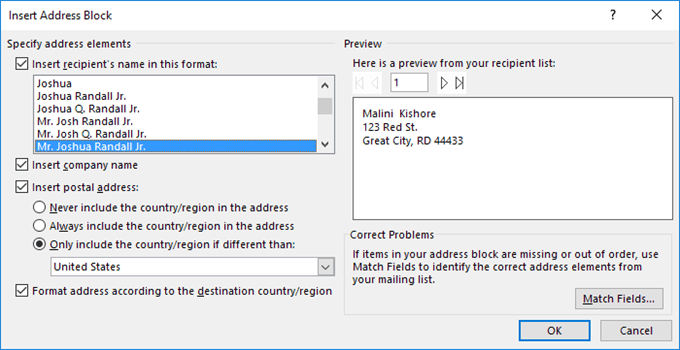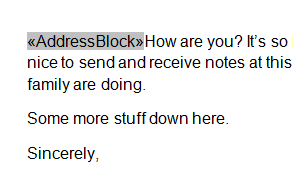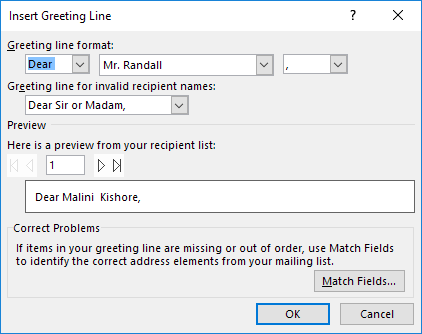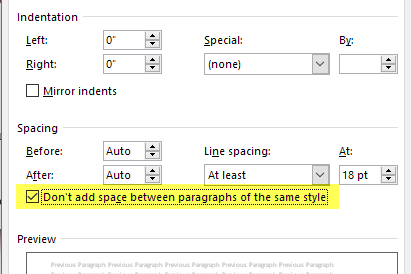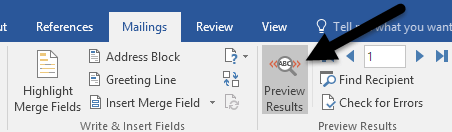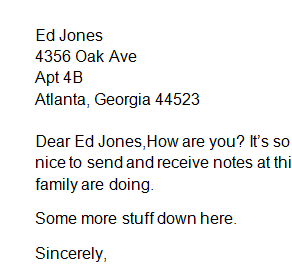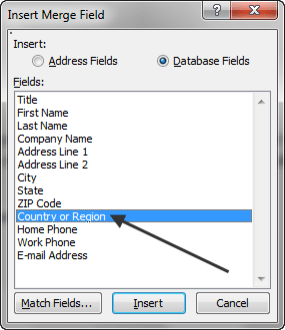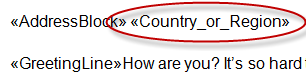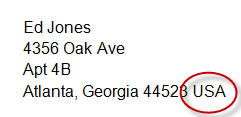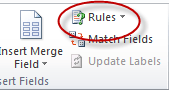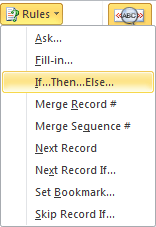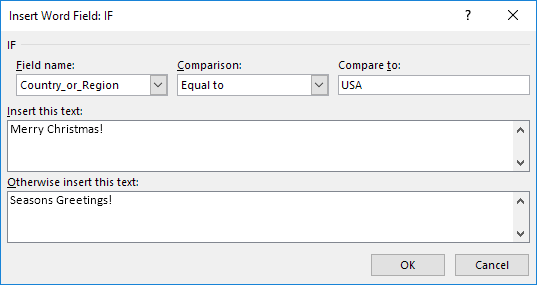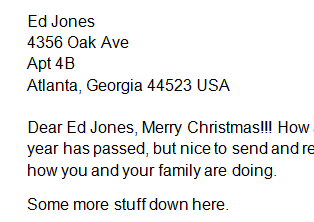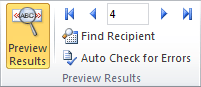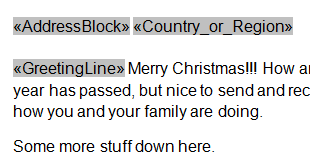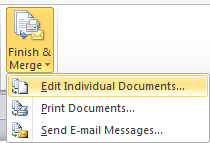有时你可能想要创建一封你将发送给很多不同的人的信,但你希望每个收件人的某些部分都是个性化的:诸如问候,姓名,地址等部分。用Word的说法,这意味着你应该创建一个表格字母,这很容易做到。
在你开始使用表格信件之前,你应该确保你已经设置了一个包含所有字段的数据库。你想包括。数据库可以像Excel电子表格一样简单,包含名字,姓氏,地址等列.Word可以从Excel,Access和文本文档导入数据。如果您还没有数据库设置,您可以随时在Word中创建它,我将向您展示如何操作。
首先,创建一个包含标准文本的文档以下示例圣诞节信件:
请注意它没有称呼,地址等,因为这些都将在以后作为我们的字段添加表格信。您需要做的第一件事是点击邮件标签上的选择收件人:
您可以在此处添加将接收该信件的人员或从数据库文件中导入列表。
您可以点击如果要在Word内部创建列表,请在键入新列表上。要导入,请单击使用现有列表。在此示例中,我们只需输入列表。
注意:当您去保存收件人列表时,Word将提示您在硬盘上找到一个位置以保存将要创建的数据文件。
保存收件人列表后,您会注意到很多图标都在现在可以点击邮件功能区。要开始在表单字母中添加字段,请单击文档中的某个位置以指示要放置字段的位置,然后单击地址块。
这将打开插入地址块对话框。
点击确定以使用默认格式,你应该得到如下内容:
接下来,添加在地址栏之后输入,将文字向下移动一行,然后点击问候语图标:
这将显示插入问候语对话框。
再一次,让我们使用默认格式,然后点击确定按钮。
接下来,突出显示它所在的位置<地址块>,右键单击鼠标,选择段落,然后选中不要在相同样式的段落之间添加空格旁边的框。这将使地址块正确挂起,而不是在每个部分之间留空行。
然后,点击预览结果图标位于功能区的“邮件”选项卡上。
现在,您应该看到Word文档中列出的实际内容,而不是地址块字段指示符。
完成预览后,单击预览结果图标以关闭预览。接下来,要查看如何添加其他字段,请点击< Address Block>在您的文档中将其设置为当前位置,然后单击插入合并字段图标。
您应该得到这样的东西:
选择国家或地区,然后点击插入按钮。
尝试再次单击预览结果图标以查看其外观。下面是我的示例:
现在表单信函设置正确,您可以执行更高级的操作,例如设置规则。规则将允许您显示某些收件人的某些文本,并将其隐藏给其他人。要开始使用,请点击规则按钮。
您会看到一个带有几个的下拉菜单像Ask,Fill-in等选项
对于我们的例子,让我们选择If ... Then ... Else,这将带我们进入以下对话框:
将字段名称:更改为Country_or_ Region,并在比较:字段中输入美国。接下来,在显示插入此文字的框中添加一些文字,然后在中插入此文字。在此示例中,如果收件人居住在美国,他们将获得文字圣诞快乐插入到他们的信中,而其他人都会收到消息Seasons Greetings。
这就是点击确定按钮,然后按预览结果按钮。
接下来,请注意预览结果部分:
您可以在此处单击箭头按钮(当预览结果时打开)在数字的左侧和右侧滚动浏览将发出的所有字母。这样,您可以确保在打印或发送电子邮件之前所有字母都正确。
注意:规则下的匹配字段菜单选项用于匹配字段名称在收件人列表中包含标题名称的数据库中。
另外,为了便于查看在文档中插入字段的位置,请使用突出显示合并字段按钮。
这是一个切换,您可以自行决定打开和关闭。最后,当您对自己的信件感到满意时,请点击完成&合并图标:
您应该通过三个选项获得此下拉菜单。
选择编辑单个文档,让Word将所有字母合并为一个大文档,您可以在打印或作为电子邮件发送之前查看这些文档。
正如您所看到的,使用Word创建套用字母不再是以前的苦差事,您可以快速轻松地创建和发送文档。如果您有任何疑问,请随时发表评论。享受!